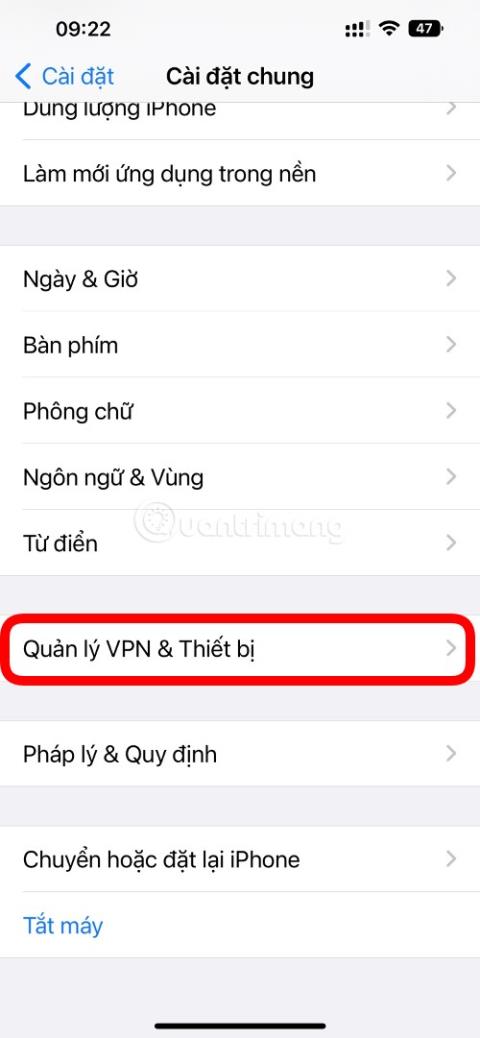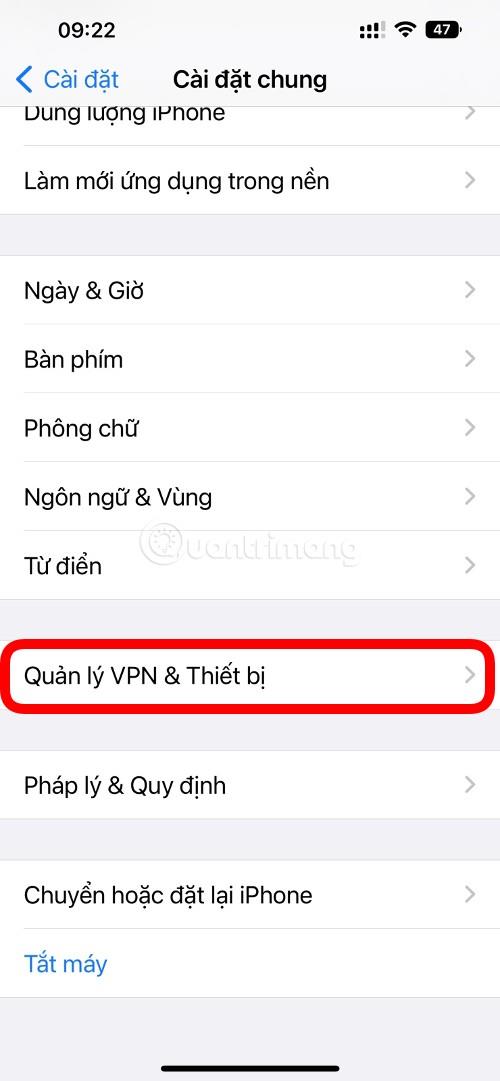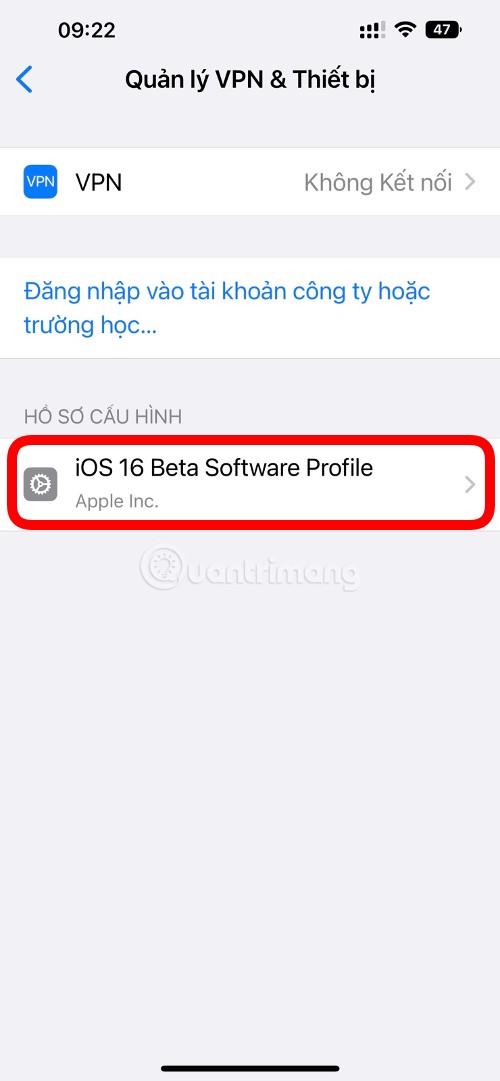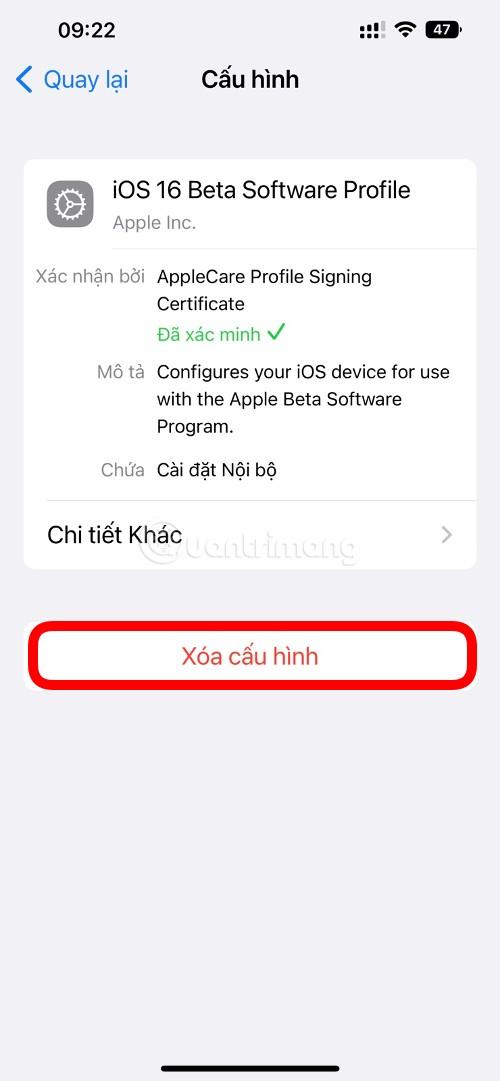Apple щойно випустила офіційну версію iOS 16 для всіх сумісних пристроїв у всьому світі. Однак, як ви знаєте, бета-версія iOS 16 була випущена в середині року, і багато людей встановили її, щоб протестувати нові функції iOS.
Тепер, коли вийшла офіційна iOS 16, як попрощатися з бета-версією? Не хвилюйтеся, Tips.BlogCafeIT покаже вам, як це зробити.
Як вийти з бета-версії iOS 16
Насправді спосіб вийти з бета-версії iOS 16 досить простий, вам не потрібно відновлювати або перевстановлювати пристрій. Кроки такі:
Крок 1. Відкрийте програму «Налаштування» .
Крок 2 : Доступ до загальних налаштувань (загальні)
Крок 3. Доступ до VPN і керування пристроями (VPN і керування пристроями)
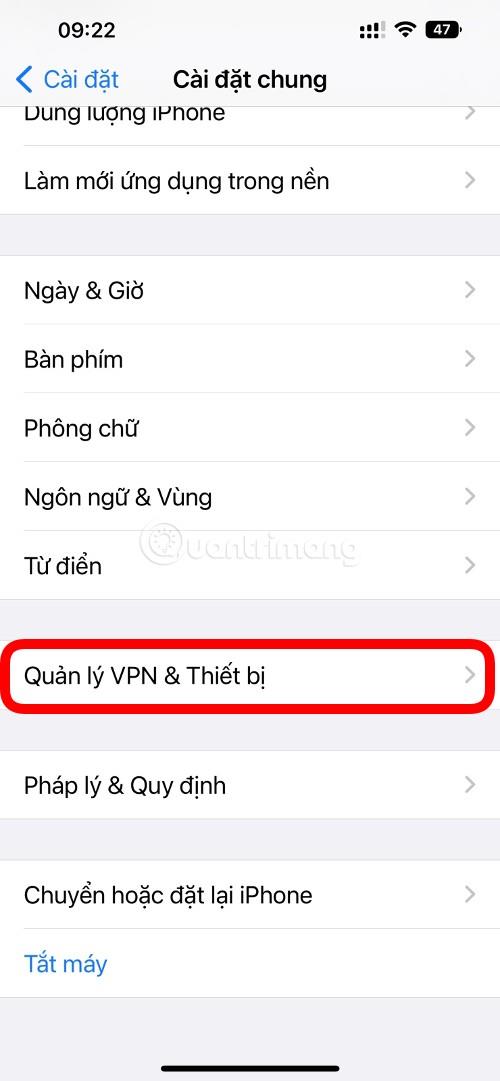
Крок 4 : Натисніть на iOS 16 Beta Software Profile
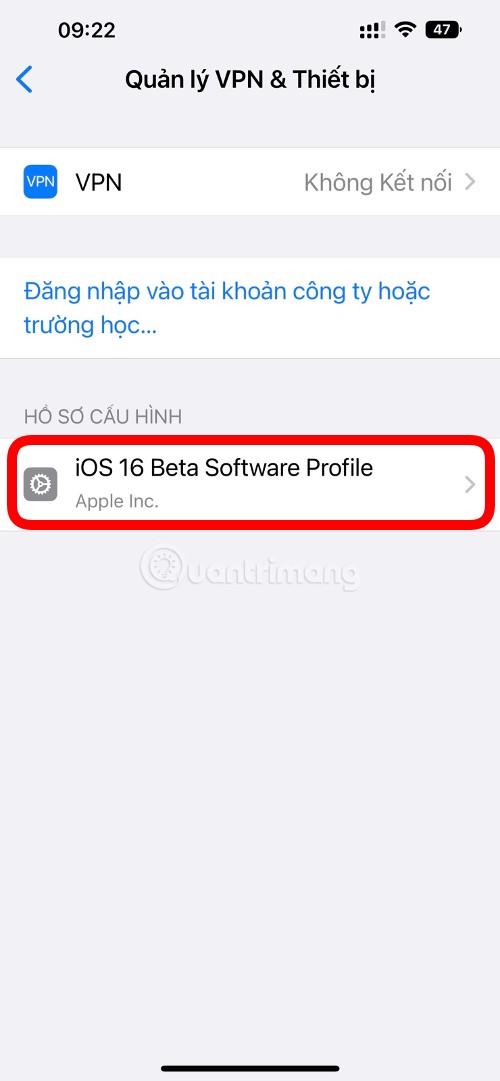
Крок 5 : Натисніть Видалити профіль (Видалити профіль)
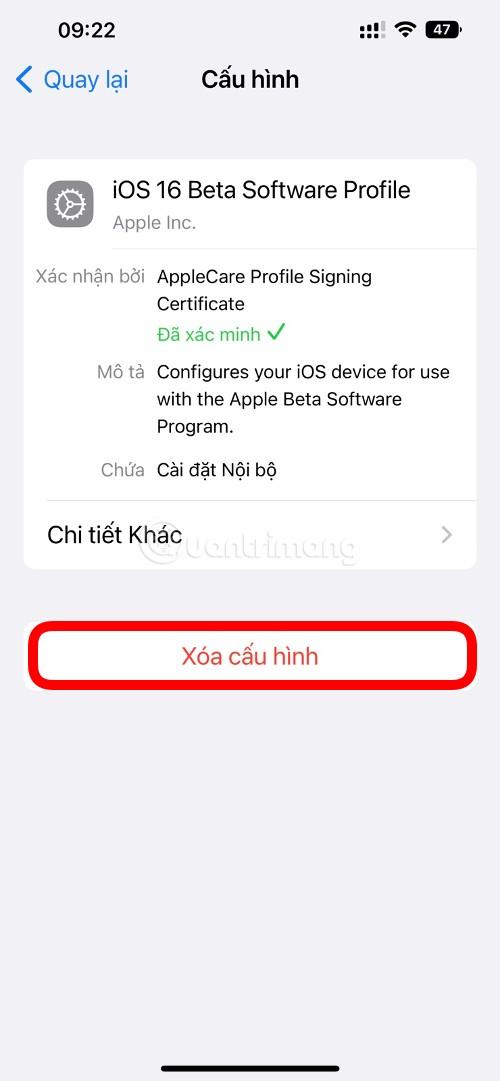
Після кроку 5 ваш пристрій перезавантажиться та повернеться до основного стану iOS 16. Щоб оновити до офіційної версії iOS 16, потрібно натиснути «Налаштування» > «Загальні» > «Оновлення програмного забезпечення» («Налаштування» > «Загальні» > «Оновлення програмного забезпечення») , щоб перевірити та встановити.
Якщо ви не хочете встановлювати iOS 16, ви можете деякий час продовжувати використовувати iOS 15. Зазвичай нові версії iOS не дуже стабільні, тому ви можете почекати кілька тижнів, перш ніж оновлюватися.
Tips.BlogCafeIT продовжить оновлювати інформацію, пов’язану з новою iOS, функціями, а також помилками, якщо такі є, для вашої зручності.